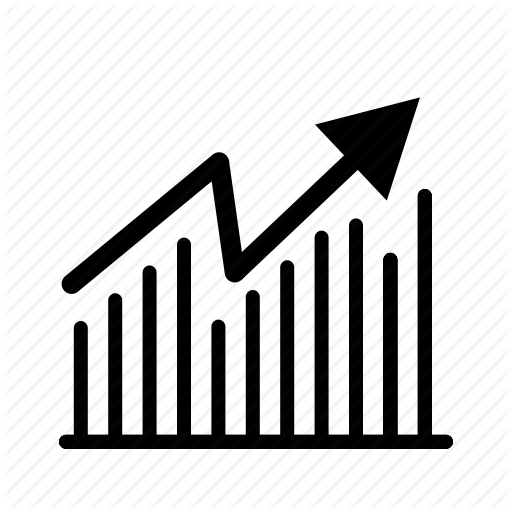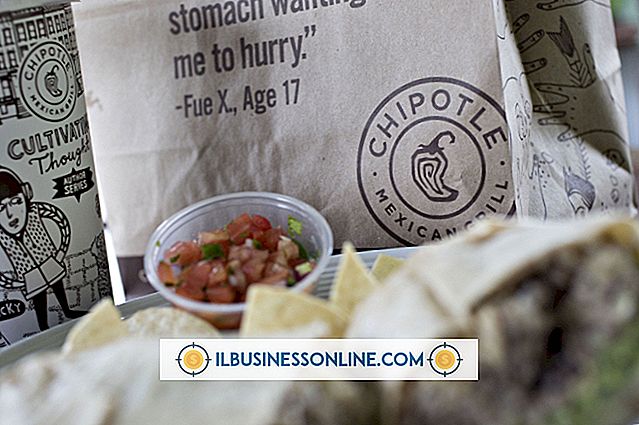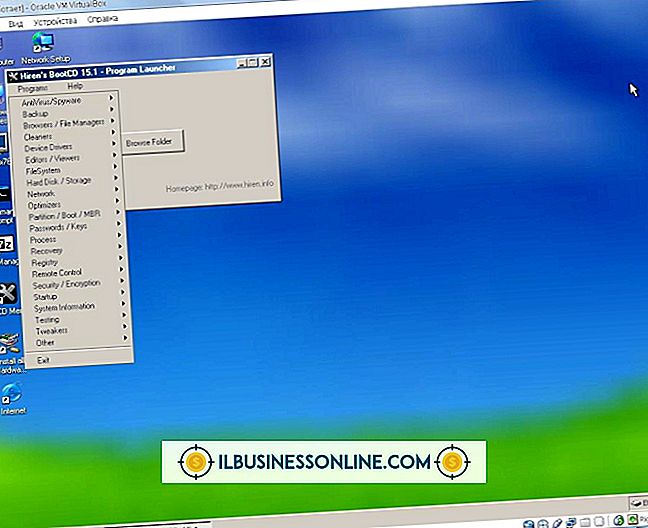Sådan finder du DNS-indstillinger på en pc

Når du indtaster en webadresse i din browser, er en af de første ting, din pc gør, at kontakte en domænenaverserver for at få routingoplysninger til adressen. I de fleste tilfælde sender din pc DNS-anmodninger til din lokale netværksrouter, som derefter videresender anmodningen til din internetudbyder's DNS-server. Du kan finde ud af, hvilken DNS-server din pc bruger ved at kontrollere dens standard DNS-adresse. Du kan også vælge at bruge en anden DNS-server ved at ændre pc'ens DNS-indstillinger.
1.
Klik på "Søg" på bjælken Charms, klik på "Settings", og skriv derefter "view network" i søgefeltet. Vælg "Se netværksforbindelser" fra resultaterne. Windows viser computerens netværksadaptere.
2.
Dobbeltklik på listen for din netværksadapter for at se den DNS-adresse, der aktuelt bruges af computeren.
3.
Klik på knappen "Detaljer", og find derefter DNS-adressen ved siden af "IPv4 DNS Server." Adressen består af fire tal divideret med perioder. Adresser, der begynder med "192.168" peger på din lokalnetværksrouter eller til din internetudbyderens router, hvis du har en direkte forbindelse.
4.
Klik på "Luk" to gange for at vende tilbage til vinduet Netværksforbindelse.
5.
Højreklik på den netværkskort, der bruges af din computer, og vælg "Egenskaber" for at få vist din computers DNS-konfiguration. Klik på "Ja" for at give Windows tilladelse til at fortsætte.
6.
Vælg "Internet Protocol Version 4 (TCP / IPv4)" fra listen over protokoller, og klik derefter på "Egenskaber". Windows viser din DNS-konfiguration. Hvis din konfiguration er indstillet til "Få DNS-serveradresse automatisk, " er din DNS-adresse tildelt af din internetudbyder eller af din lokale netværksrouter. Hvis din konfiguration er indstillet til "Brug følgende DNS-serveradresser", bruger din computer den DNS-adresse, der er angivet i det næste felt. Du kan ændre DNS-indstillingerne fra dette vindue.